1、首先点击“文件”菜单-“新建”选项,在新建对话框中输入长度和宽度新建一个图层。如图所示
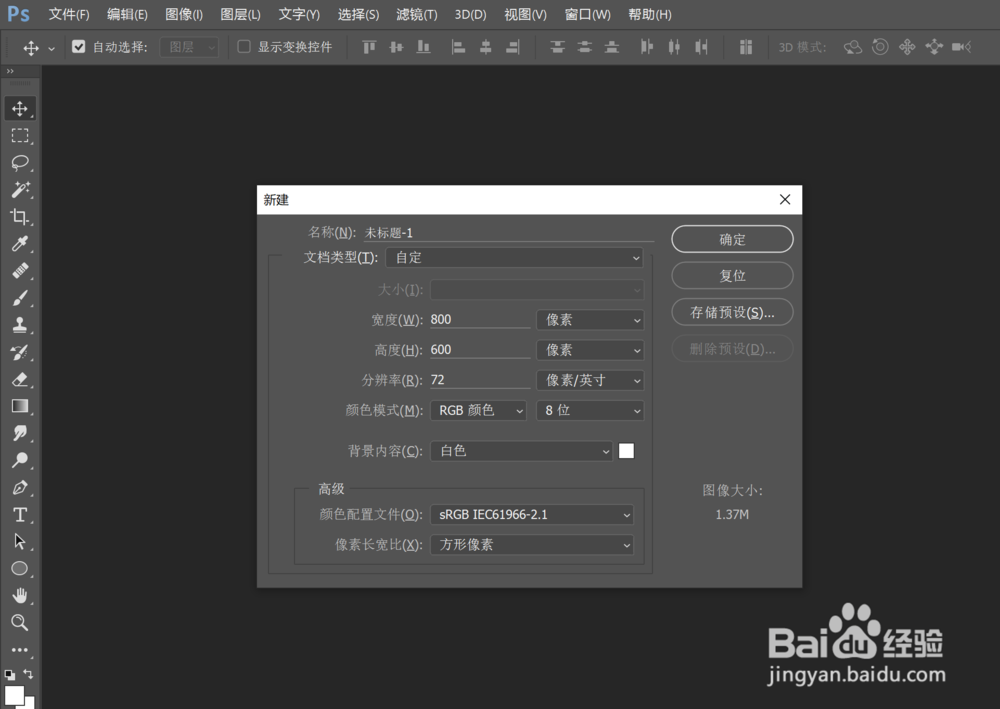
2、点击左侧工具面板中的文字工具,输入需要做渐变的文字内容。
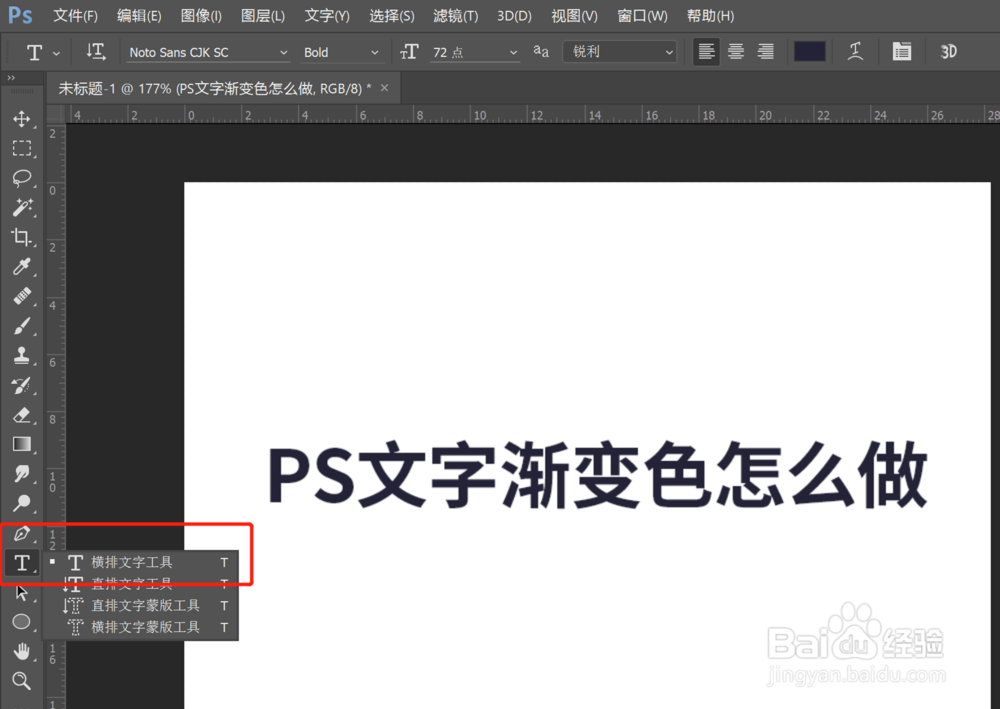
3、右击文字图层,选择“栅格化”文字选项
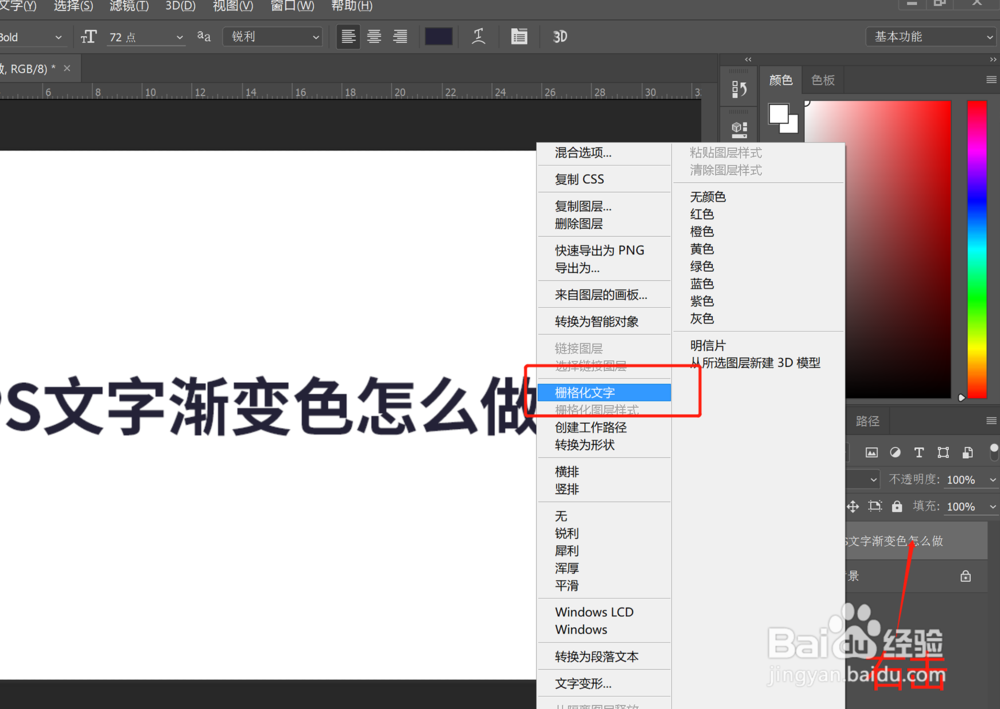
4、按住ctrl键点击文字图层的小图标,选择文字选区。

5、在工具面板中选择“渐变工具”,双击渐变工具颜色选项。
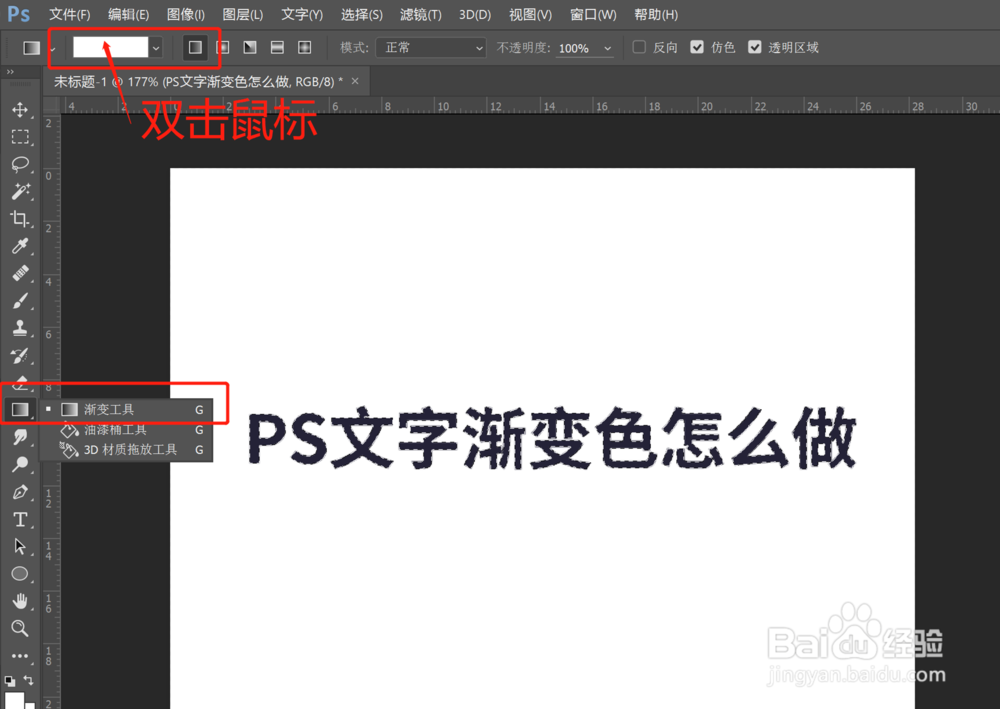
6、在“渐变编辑器”颜色条点击小图标选择每个位置的颜色,点击确定
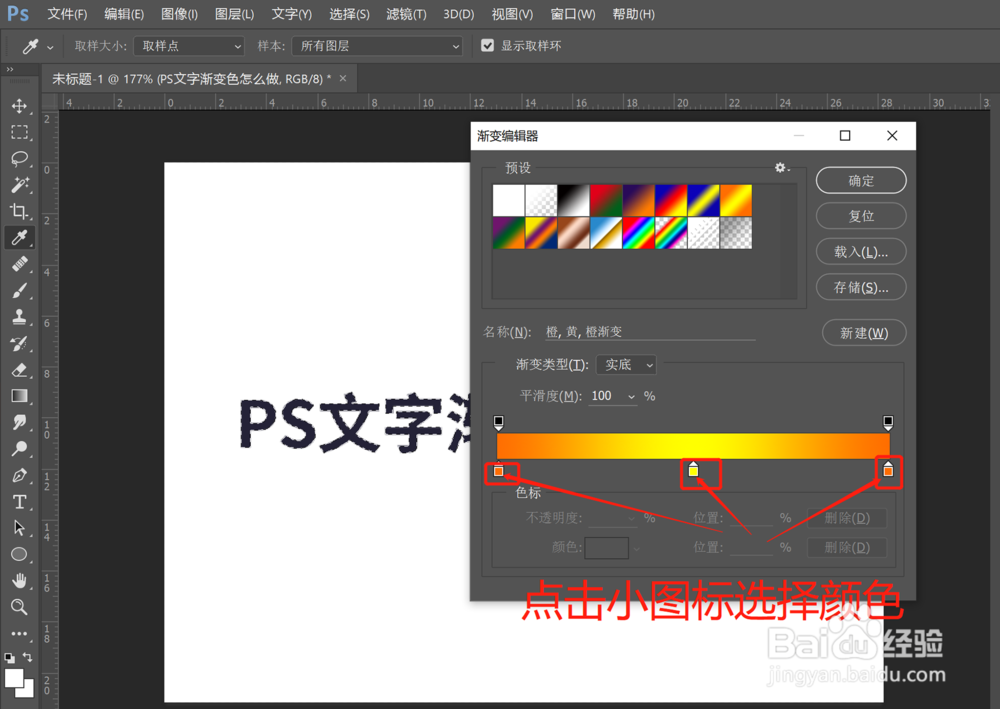
7、点击鼠标从文字左边拖动鼠标到文字的右边,完成文字从左到右的渐变。

8、点击鼠标从文字上拖动鼠标到文字的下便,完成文字从上到下的渐变。

